Простые шаги для удаления файлов с iPad
На этой странице вы найдете подробные инструкции и полезные советы по удалению файлов на вашем iPad. Следуйте нашим рекомендациям, чтобы легко и быстро освободить место на вашем устройстве.
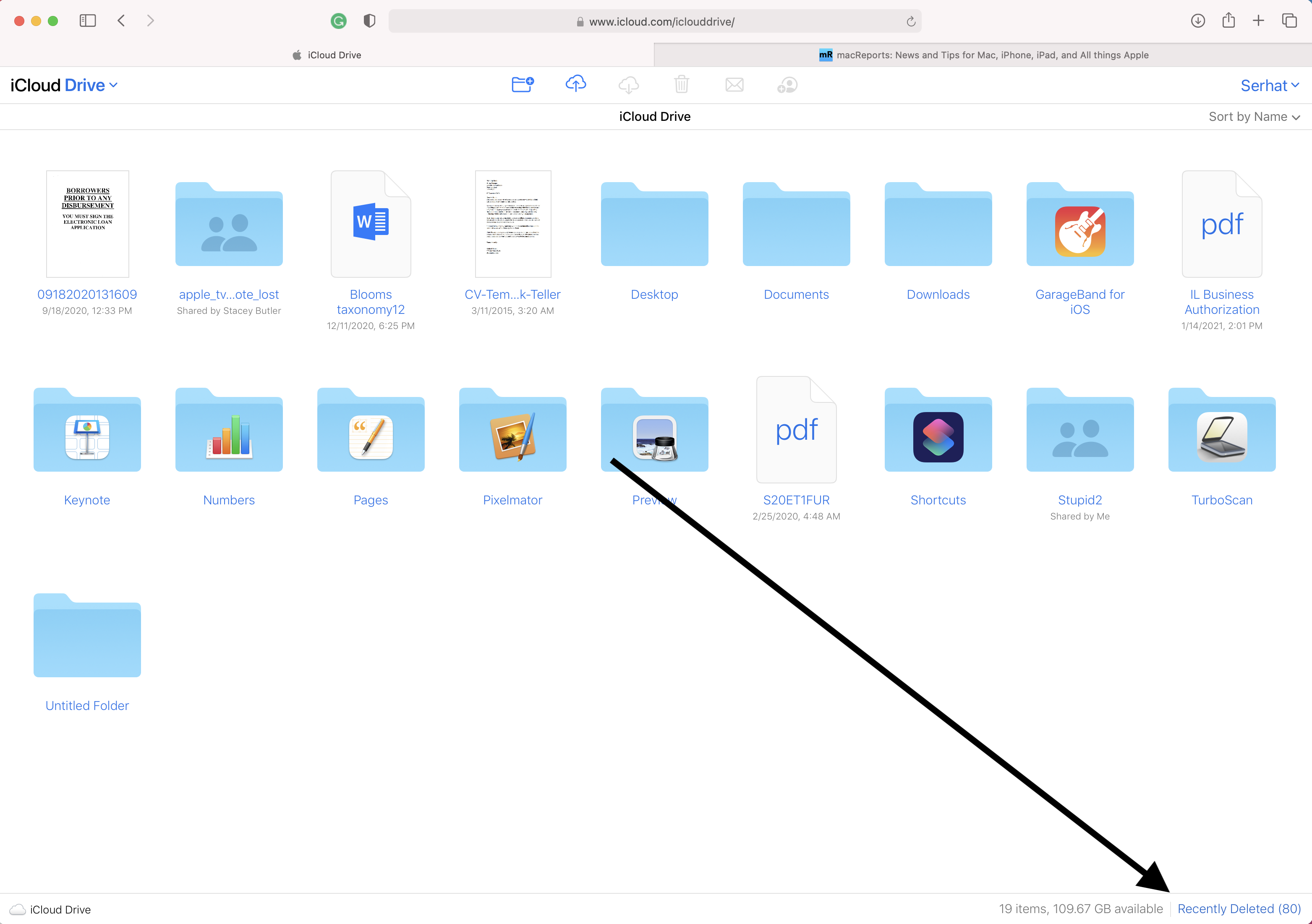
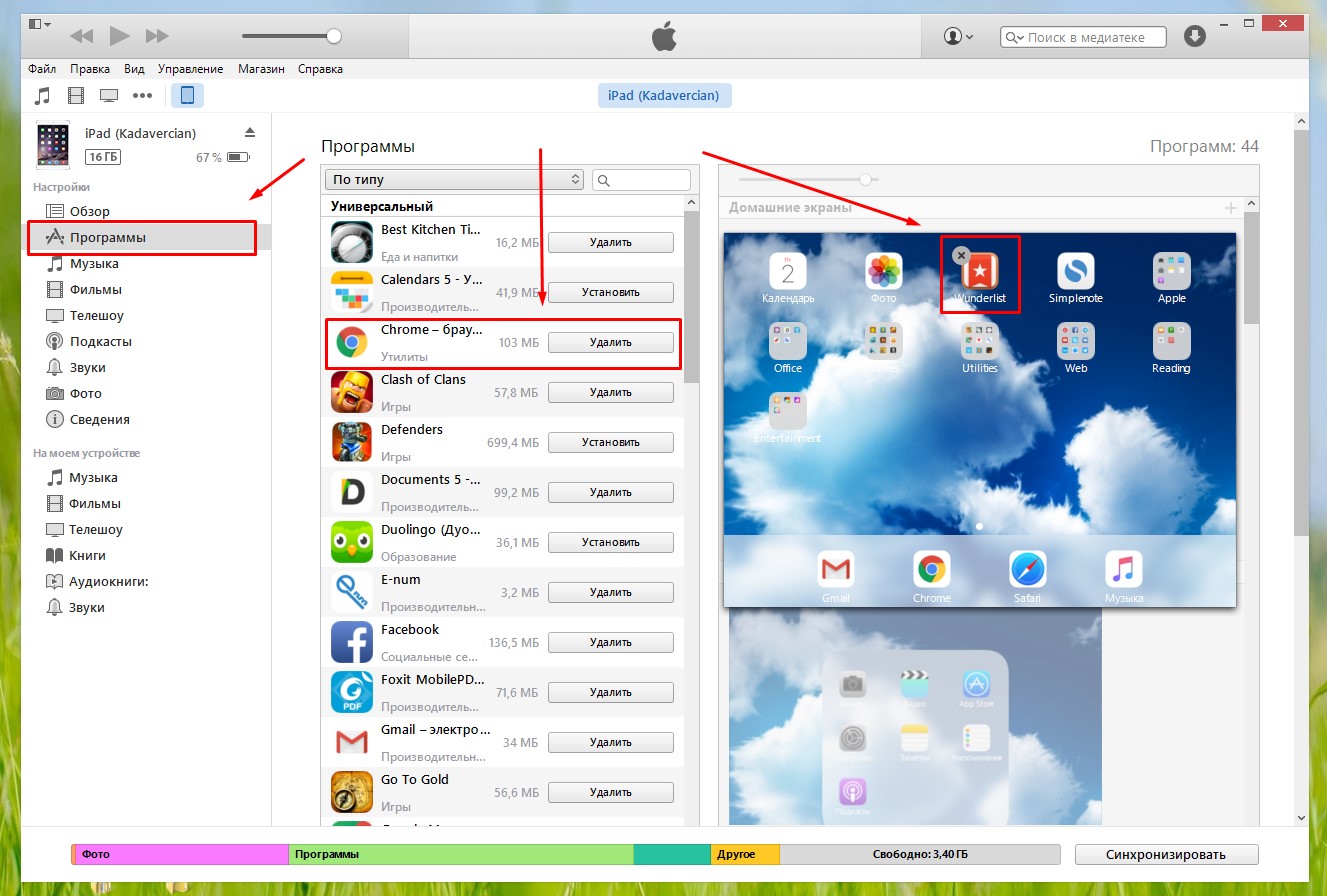
Чтобы удалить файл на iPad, откройте приложение Файлы и найдите нужный файл.

Как просто очистить память на iPhone ? Как удалить ДРУГОЕ и КЭШ с памяти iPhone на iOS 16 ?
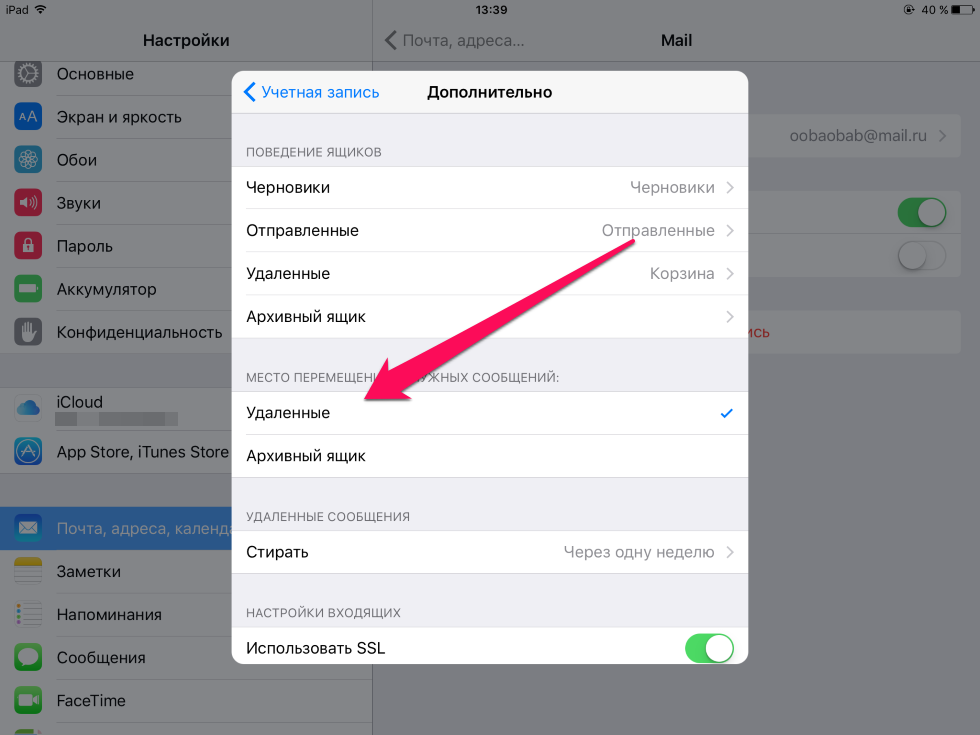
Для удаления, коснитесь и удерживайте файл, затем выберите Удалить.

Как сделать сброс настроек iPad до заводских настроек, удалить iCloud и все данные в Айпэд?
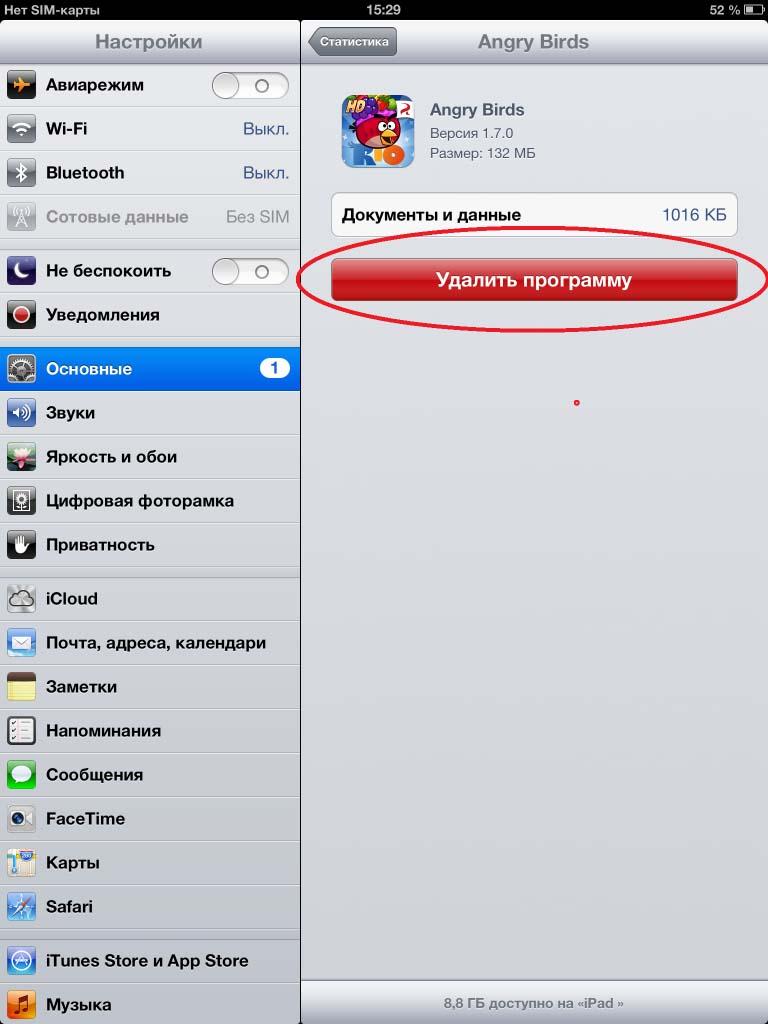
Вы также можете выбрать несколько файлов одновременно, коснувшись кнопки Выбрать в правом верхнем углу.

Как удалить другое?Как очистить системные данные на IPhone?Что занимает память на IPhone? #iphone
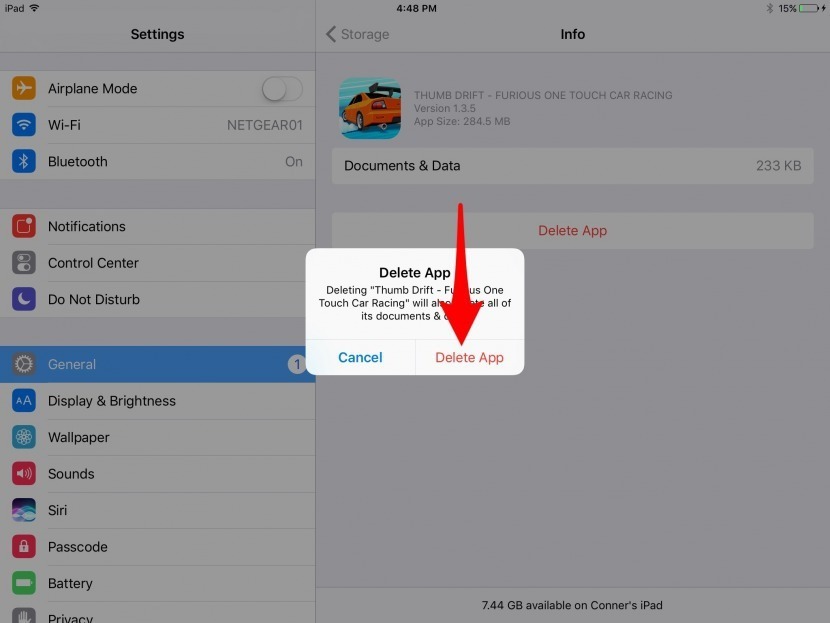
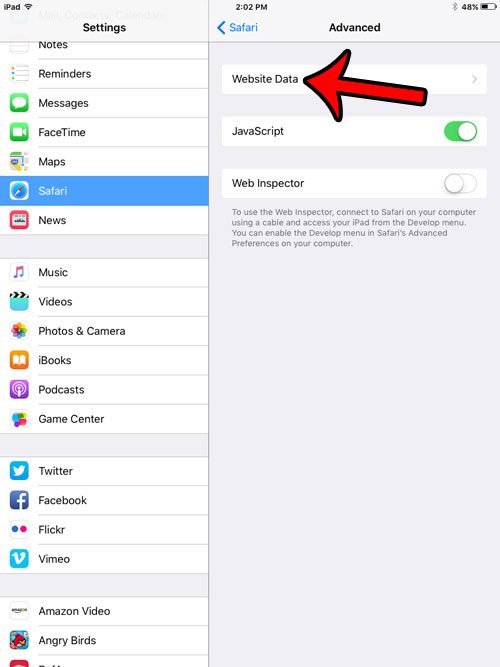
После выбора файлов нажмите на иконку корзины внизу экрана.

Полное удаление данных с iPad
:max_bytes(150000):strip_icc()/ipaddownloads2-8b3883ea951442f9a040df2ce9157634.jpg)
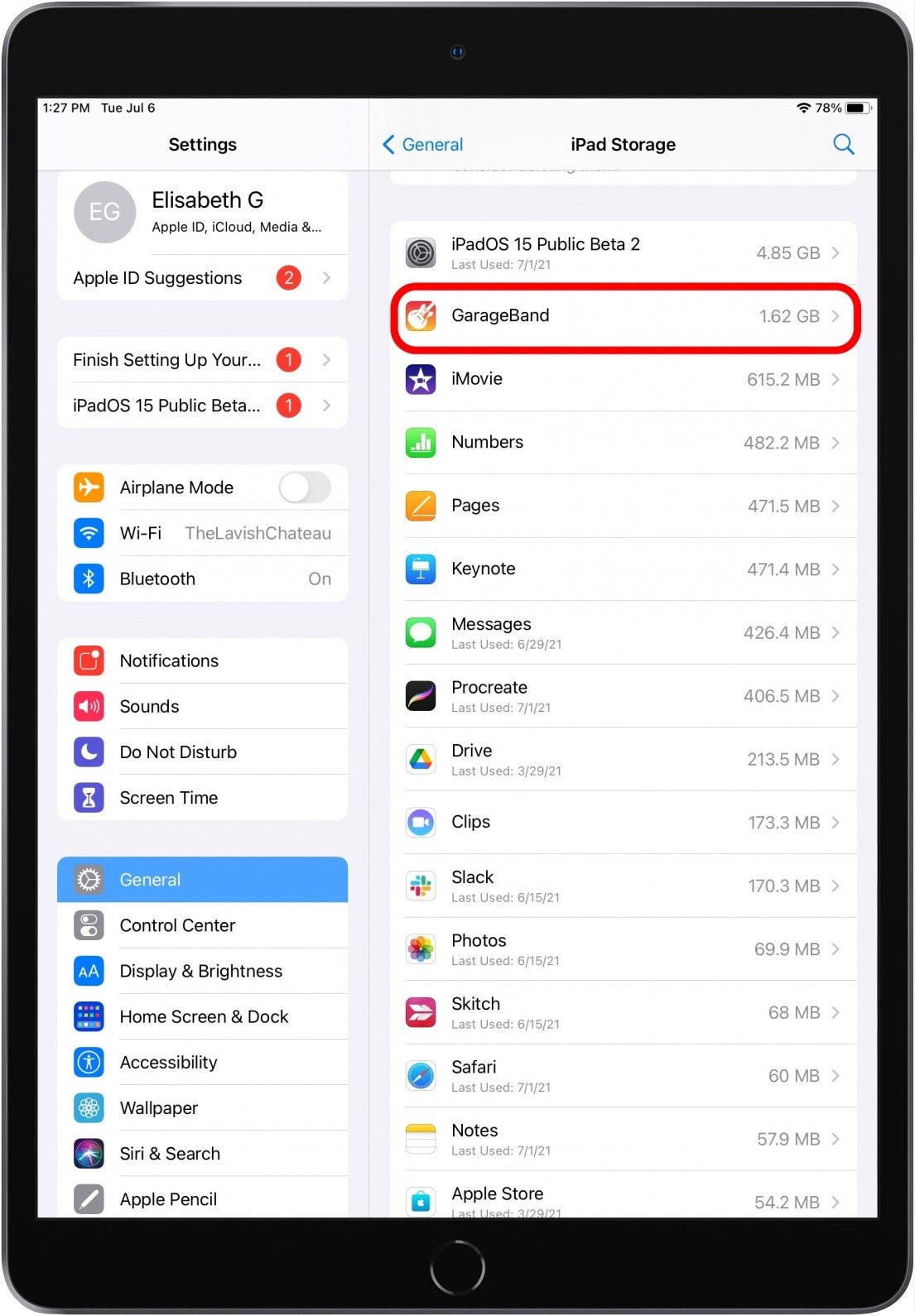
Подтвердите удаление, чтобы окончательно удалить файлы с устройства.
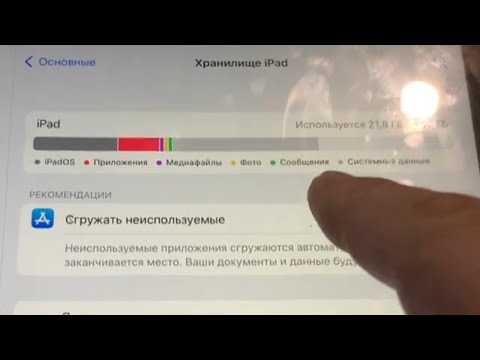
Как освободить память на iPhone или iPad- удаляем системные данные.
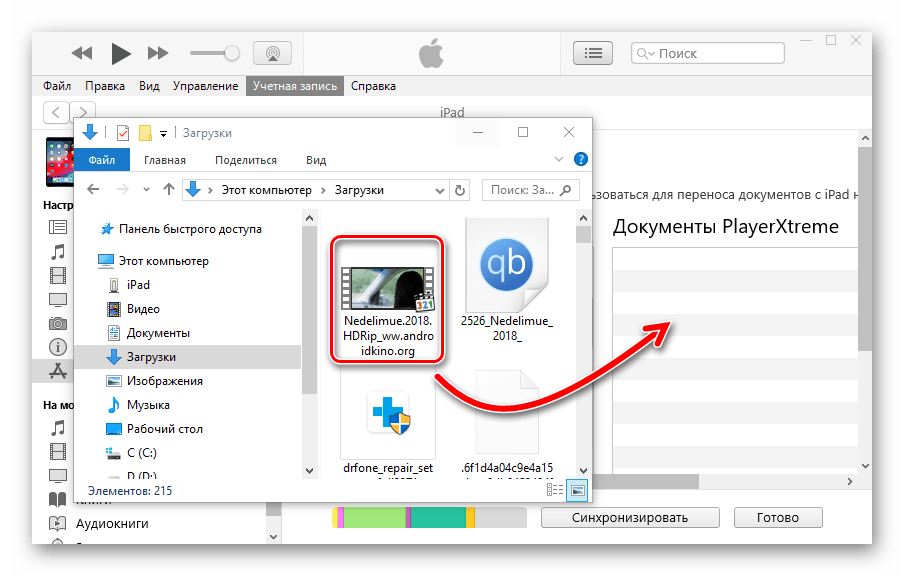
Не забудьте очистить папку Недавно удаленные, чтобы освободить место.
Если файл находится в облачном хранилище, удалите его через соответствующее приложение.
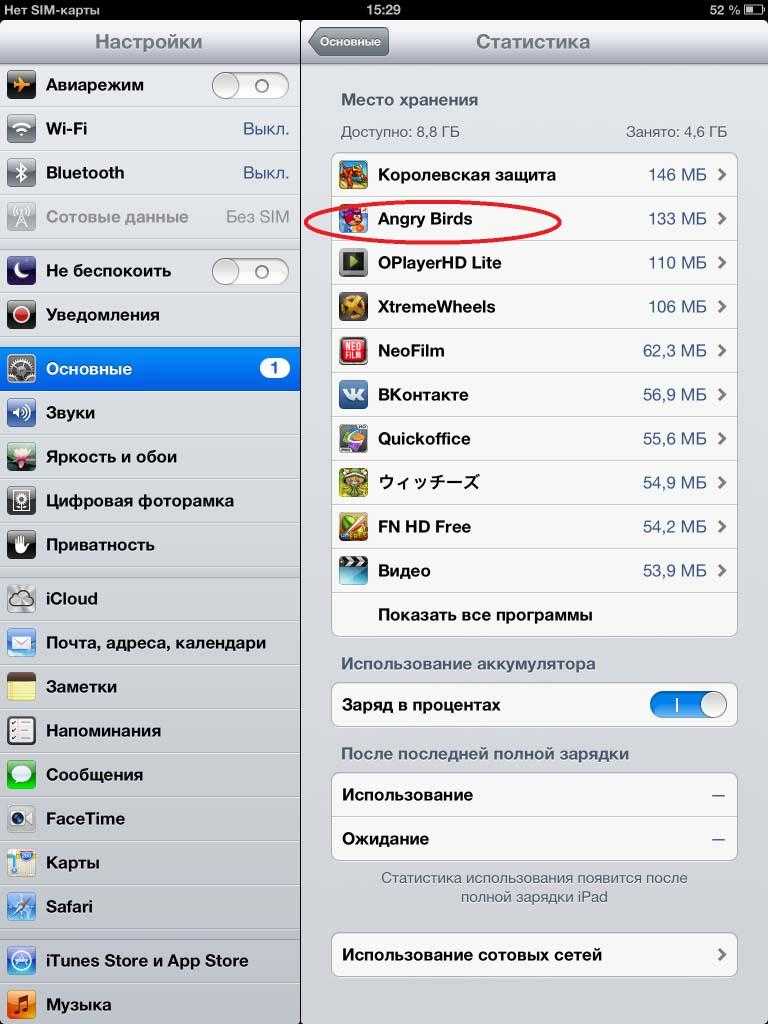
Для освобождения дополнительного места, проверьте раздел Настройки ->Основные ->Хранилище iPad.

Как удалить кэш на iPad и iPhone - Как очистить системные данные на Айпад и Айфон
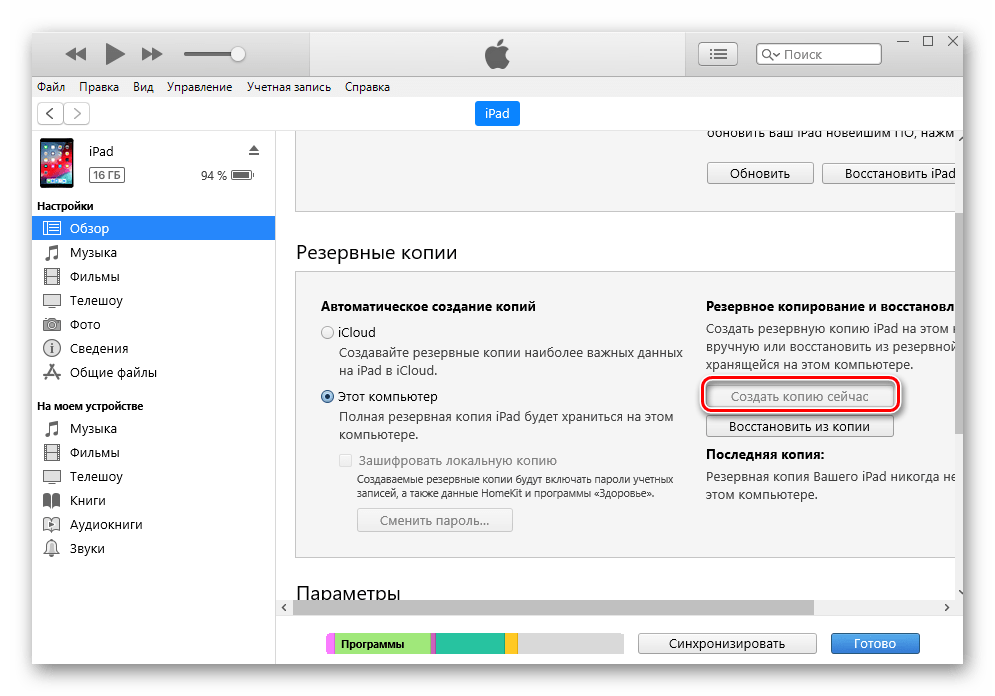
Регулярно удаляйте ненужные файлы и приложения для оптимальной работы устройства.

Как сбросить iPad до заводских настроек? 4 способа 2022 Сбросить ваш iPad до заводских настроек
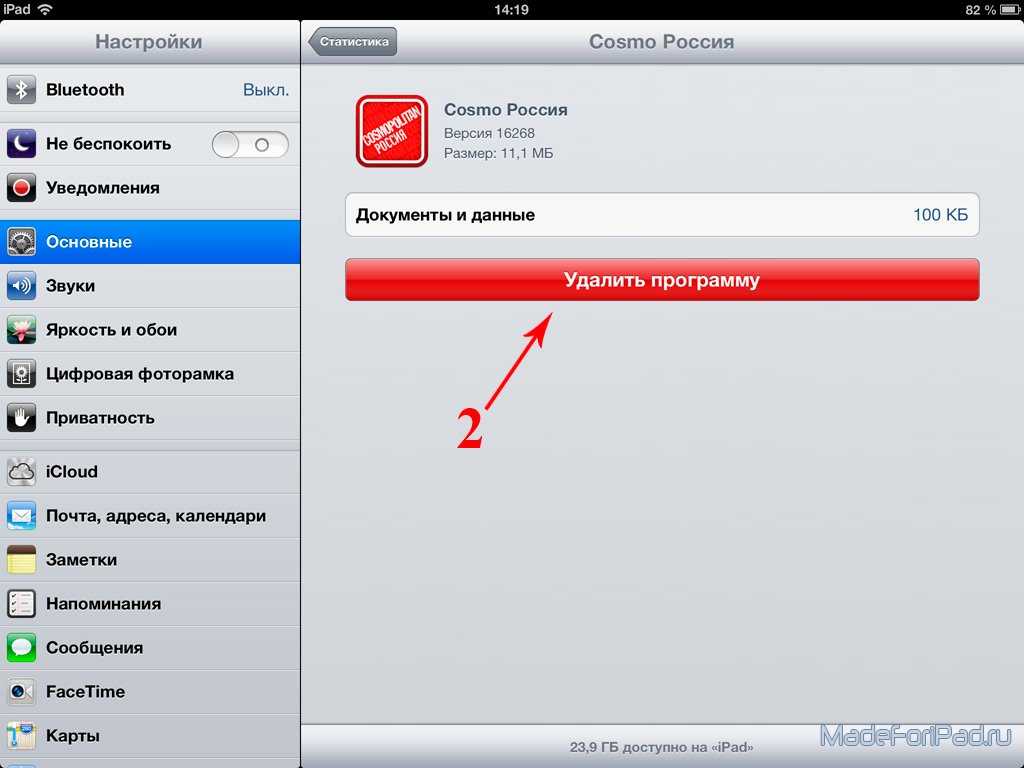
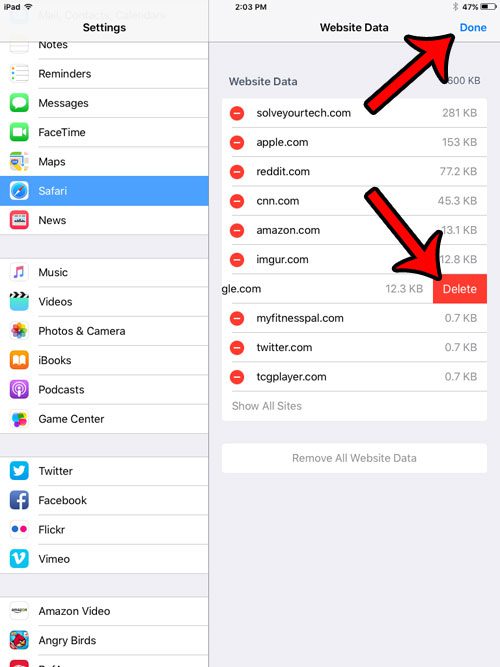
Если не удается удалить файл, перезагрузите iPad и повторите попытку.
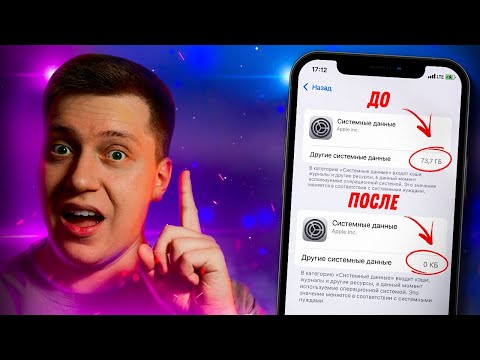
Как Очистить Системные данные и Другое на Айфоне?! Единственный Способ! Удаляем кэш и данные в iOS!